Povezava iPhone do MacBooka

- 4075
- 281
- Mrs. Patrick Kris
Vsaka izpolnjena želja ne vsebuje le neomejenega veselja in moralnega zadovoljstva, ampak tudi izzove nekatere problematične situacije različnih intenzivnosti. Ravno o takšnem odnosu, pogosto ne želimo razmišljati. Pred kratkim niste imeli iPhone, želja po nakupu, da bi postal njegov lastnik, je bila neverjetna. Vendar pa ste takoj, ko se je izpolnilo.

Obstaja več načinov za povezavo iPhone z MacBook.
Ne pozabite, da se življenje ne dogaja brez težav, le naučite jih rešiti, poiščite prave odgovore na nastajajoča vprašanja. Pomagali vam bomo ugotoviti, kako povezati iPhone z MacBook.
Metode povezave
Obstajata dve glavni možnosti, ki jih uporabljata za povezavo iPhone z MacBook. Prva možnost temelji na uporabi posebnega kabla, katerega konec je povezan z MacBook, drugi pa z vašim povsem novim iPhoneom. Ta način povezovanja dveh naprav je "najstarejša", saj druga metoda temelji na brezžični povezavi. Ta možnost je postala mogoča, potem ko je proizvajalec naprave obdaril s funkcijo uporabe Wi-Fi.
Uporaba USB kabla
Apple posveča veliko pozornosti izboljšanju svojih naprav, zato ni presenetljivo, da je strelovni kabel spremenil 30-polni konektor, s katerim je mogoče, da se ne samo hitro poveže z nekaterimi drugimi napravami, vključno z računalnikom, ampak tudi Za reševanje drugih funkcionalnih težav. Vendar pa samo en kabel za povezavo iPhone z MacBook očitno ne bo dovolj za vas, priporočamo, da vnaprej prenesete program, kot je iTunes. Če naredite vse, kot priporočamo, boste lahko sinhronizirali vso vsebino, shranjeno na vašem iPhoneu.

Odlično je, da boste lahko hkrati kopirali vse stike, kar vas bo zaščitilo pred izgubo pomembnih podatkov. In tudi po želji lahko enostavno ustvarite varnostno kopijo svoje naprave. Če za povezovanje iPhone -a z MacBook -om uporabite kabel Lightning, boste znatno razširili svoje zmogljivosti. Ti lahko:
- Prenesite skoraj vso vsebino iz ene naprave v drugo;
- vzpostaviti nove aplikacije, ki vam omogočajo izvajanje novih operacij;
- Sinhronizirajte zapiske in razstavljali pomembne dogodke v koledarju, ki preprečujejo vašo pozabljivost glede nekaterih dogodkov.
Številni uporabniki aktivno raje povežejo iPhone natančno z uporabo strele, saj v tem primeru ne izvaja samo povezava med obema napravama izpuščeni v postopku opravljanja nalog, zagotovo ne boste. Najbolj velika prednost je tako neverjetna enostavnost povezave, ne da bi izzvala kakršne koli nesporazume.
Pomembno. Vendar je treba opozoriti, da to metodo spremljajo nekatere pomanjkljivosti. Najprej je zelo pomembno, da ima na zalogi strelo. Ker se ne prodaja z iPhoneom, je pomembno, da ga vnaprej poskrbite za nakup. Na žalost, če ima veliko željo po iskanju in nakupu takega kabla, ne morejo vsi spoznati te želje po uresničevanju. Takšen kabel včasih spremlja precej impresiven indikator cen, ki ni povsem dostopen za vse uporabnike brez izjeme.In tudi s takšno povezavo z Macbook pametnega telefona "Apple" se bo morala omejiti v gibanju, saj dolžina takšnega kabla ni ravno velika. Kdo se ne želi spoprijeti z razkrita pomanjkljivosti, se lahko zateče k uporabi druge možnosti, v kateri je uporaba vseh žic in kablov izključena.
Brezžična povezava
Potem ko je Apple predstavil naslednjo funkcijo Airdrop. S funkcijo Airdrop boste lahko hitro prenesli stike, datoteke, zvočna gradiva, medtem ko zagotovo ne potrebujete nobenih zapletenih dejanj. Bodite prepričani, da morate nastaviti možnost povezave prek Wi-Fi ali Bluetooth.
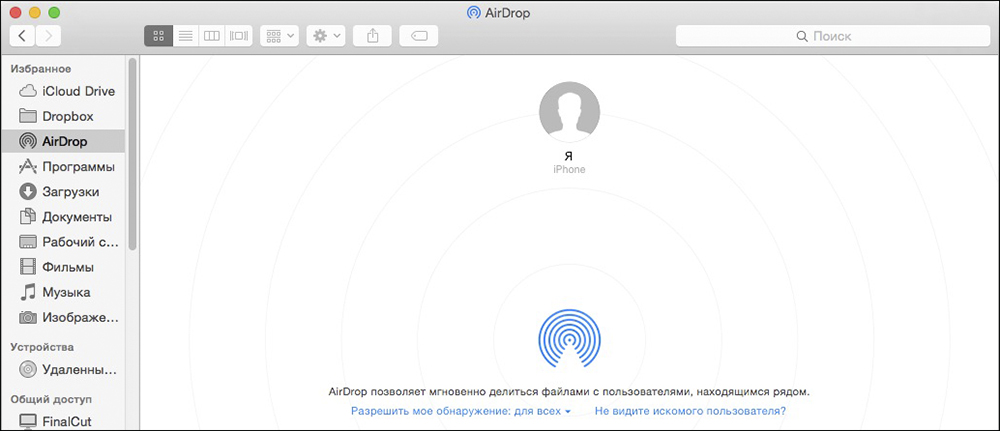
Ponujamo vam zaporedno izvajanje naslednjih dejanj:
- Vklopite svoj MacBook;
- Vnesite meni Finder, tam izberite Airdrop;
- Vklopite Bluetooth ali Wi-Fi (tudi če zamudite ta trenutek, bo sam program poskrbel za to in vas še enkrat opomnil).
Enako počnemo na iPhoneu. Pojdite na nadzorno točko naprave, izberite funkcijo Drop zraka in nato aktivirajte Bluetooth ali Wi-Fi. Če imate nalogo, ki vključuje nalaganje datotek iz MacBooka na iPhoneu, boste morali iti na Air Drop, nato pa stisniti datoteko, pripravljeno za kopiranje, in jo povlecite v okno naprave, ki je končni cilj.
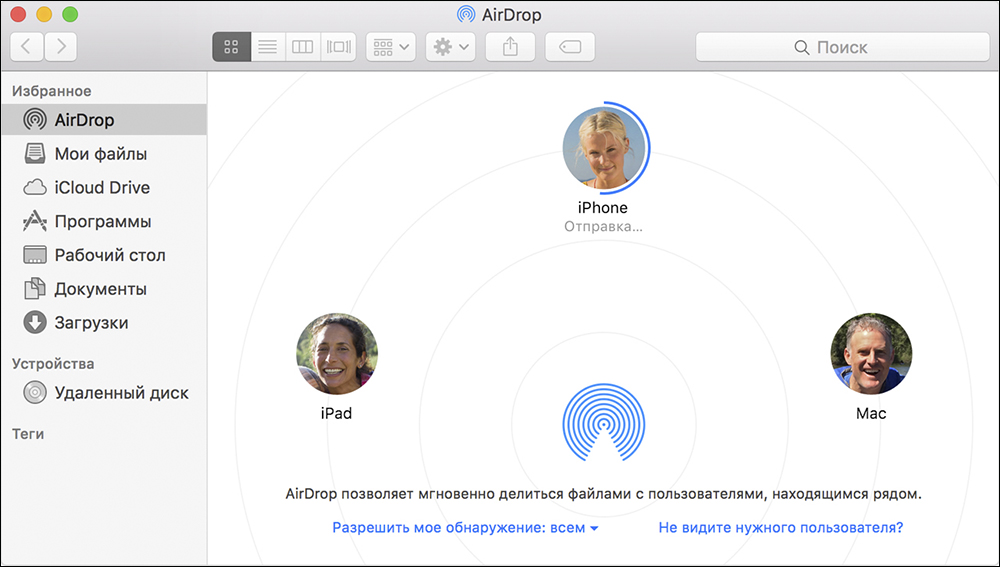
Na enak način se datoteke prenesejo v nasprotno smer, ko morate nekaj prenesti iz iPhone v MacBook. Po zaključku postopka kopiranja lahko vse naložene datoteke enostavno najdete v mapi »Prenos«.
Na žalost brezžično povezavo spremljajo ne le prednosti, ampak tudi nekatere slabosti, ki so zelo koristne. Najprej se ne morete pohvaliti z veliko hitrostjo, saj vas postopek kopiranja ali premikanja prisili, da počakate malo. In tudi s takšno povezavo morate predvideti, da se lahko vaš iPhone takoj odpusti, saj ta postopek vključuje močno raven porabe energije in ni mogoče zagotoviti,.
Nasvet. Kdor je v življenju naletel na neprijetno situacijo, ko so bili vsi stiki izgubljeni, razume, kako vedno je to vedno problematično. To je še posebej žalostno za tiste, katerih poklicne dejavnosti so povezane z mnogimi ljudmi, katerih stiki morajo biti vedno na voljo.Da bi se izognili tako problematični situaciji, mnogi raje naredijo rezervno možnost s prenosom stikov iz iPhone na MacBook. Pohitimo, da vam ugodimo, da za dokončanje te naloge ne boste morali storiti nekaj neverjetnega. Samo sinhronizirajte dve napravi, vse ostalo bo samodejno narejeno.
Torej, postopek povezovanja iPhone z MacBook ni na svoj način, odločite se le, katera metoda bo zaželena za vas. Priporočamo, da postopek izvedete prvič ne s hitrim tempom, vendar previdno in počasi sledite določenemu algoritmu. Naslednjič bodo ta dejanja dosegla avtomatizem, zato ne bomo presenečeni, da jih boste izvedli v nekaj sekundah ali nekaj minutah.
- « Pravila za oblikovanje trdega diska na MacBooku
- Nastavitev in uporaba pravil za iPhone in MacBook »

